Werbung
Die Datenwiederherstellung kann in allen Situationen nützlich sein, unabhängig davon, ob Ihre SSD ist gerade gestorben 5 Warnsignale Ihre SSD steht kurz vor dem Ausfall und dem AusfallBefürchten Sie, dass Ihre SSD nicht mehr funktioniert und ausfällt und alle Ihre Daten mitnimmt? Achten Sie auf diese Warnzeichen. Weiterlesen oder du bist in den Urlaub gefahren und kam mit einer beschädigten SD-Karte zurück 6 Tipps, um Ihre Fotos auf Reisen niemals zu verlierenSie sollten die folgenden Tipps beachten, bevor Sie Ihre nächste Reise antreten, insbesondere wenn die resultierenden Fotos einer Ihrer Hauptgründe für die Reise sind! Weiterlesen . Anstatt das Gerät aufzugeben und wegzuwerfen, können Sie dies tun Versuchen Sie, Ihre Dateien wiederherzustellen auf eigene Faust mit einer App.
Es mag nicht immer funktionieren, aber wenn es funktioniert, wird es sich als große Erleichterung herausstellen. Wenn Sie einen Mac verwenden, sollten Sie sich an diese Haupt-Apps wenden, wenn Sie verlorene oder gelöschte Dateien wiederherstellen müssen.
Wenn Sie interessiert sind, können Sie auch Erfahren Sie mehr über die Funktionsweise der Datenwiederherstellung Was ist Datenwiederherstellung und wie funktioniert sie?Wenn Sie jemals einen großen Datenverlust erlebt haben, haben Sie sich wahrscheinlich über die Datenwiederherstellung gewundert - wie funktioniert das? Weiterlesen .
1. Zeitmaschine (kostenlos)
Ab OS X 10.5 (Leopard) sind alle Mac-Computer mit einer Utility-App namens ausgestattet Zeitmaschine. Die Grundidee ist, dass Time Machine inkrementelle Sicherungen Ihrer Dateien erstellt, falls Sie diese zu einem späteren Zeitpunkt wiederherstellen müssen. Es ist jedoch nicht das A und O, und Sie können viel tun Sichern Sie Ihren Mac ordnungsgemäß Die ultimative Triple Backup-Lösung für Ihren Mac [Mac OSX]Als Entwickler hier bei MakeUseOf und als jemand, der sein gesamtes Einkommen durch Online-Arbeit verdient, kann man mit Recht sagen, dass mein Computer und meine Daten sehr wichtig sind. Sie sind perfekt auf Produktivität eingestellt mit ... Weiterlesen .
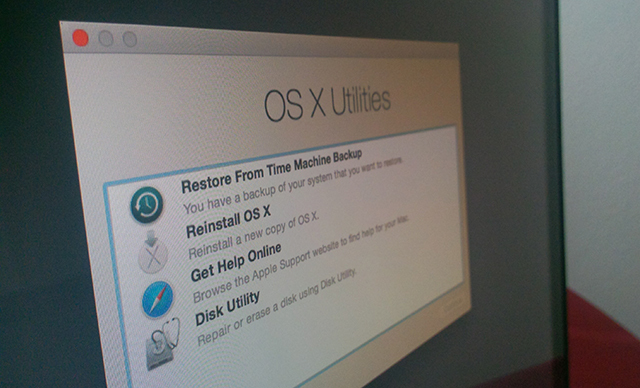
In diesem Fall kann Time Machine nur dann als Datenwiederherstellungstool verwendet werden, wenn es bereits aktiviert und aktiv war, bevor Ihre Dateien verloren gingen. Deshalb sollten Sie Richten Sie Time Machine jetzt ein, bevor es zu spät ist Partitionieren und verwenden Sie Ihre Time Machine-Festplatte auch zum Speichern von DateienWenn die Festplatte Ihres Mac klein und die Festplatte Ihrer Time Machine groß ist, kann es sinnvoll sein, die Festplatte sowohl für Sicherungs- als auch für Speicherzwecke zu verwenden. Weiterlesen .
Es gibt drei Methoden zur Wiederherstellung:
- Setzen Sie alle Dateien auf eine vorherige Time Machine-Sicherung zurück.
- Installieren Sie OS X neu und migrieren Sie alle Ihre Dateien von einer früheren Time Machine-Sicherung auf die Neuinstallation.
- Durchsuchen Sie eine Time Machine-Sicherung im Finder und suchen Sie manuell nach den gewünschten Dateien.
Weitere Informationen dazu finden Sie in unserer Anleitung Anleitung zum Wiederherstellen von Daten aus Time Machine 3 Möglichkeiten zum Wiederherstellen von Daten aus Zeitmaschinen-BackupsIm Folgenden finden Sie verschiedene Methoden zum Wiederherstellen Ihres Mac mithilfe von Time Machine, einschließlich der Vorgehensweise beim "Suchen nach Time Machine-Backups". Weiterlesen . Wenn dies für Sie zu primitiv oder grundlegend ist, sollten Sie diese ausprobieren Backup-Lösungen, die nicht Time Machine sind 5 Lokale Mac-Backup-Lösungen, die keine Zeitmaschine sindEs gibt viele Mac-Backup-Optionen, und viele von ihnen verfügen über Funktionen, mit denen Apples Standard-Backup-App einfach nicht mithalten kann. Weiterlesen .
Wenn Sie nicht die Voraussicht hatten, Time Machine einzurichten, können Sie eine weitere kostenlose Option ausprobieren: TestDisk und PhotoRecDies sind zwei Open-Source-Wiederherstellungstools desselben Entwicklers.
TeskDisk wurde entwickelt, um bei der Wiederherstellung von Partitionen und Laufwerken zu helfen, die aus irgendeinem Grund nicht gestartet werden können, normalerweise aufgrund von Softwarefehlern. PhotoRec dient zur eigentlichen Wiederherstellung von Dateien, einschließlich Bildern, Videos, Dokumenten und mehr.
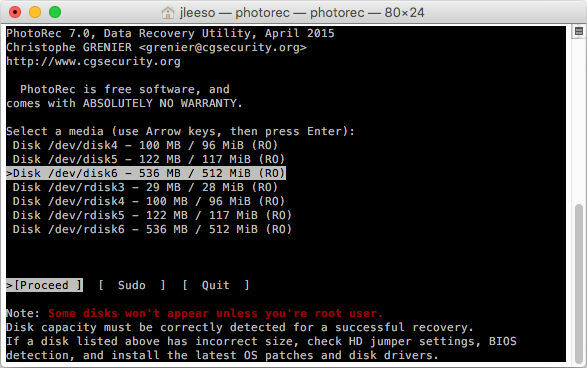
Beide Tools können getroffen oder verfehlt werden, aber es kostet Sie keinen Cent, herauszufinden, ob sie für Sie funktionieren. Wenn Sie es schaffen, die Dateien zu finden, die Sie benötigen, großartig! Wenn nicht, müssen Sie zu einer der unten aufgeführten kostenpflichtigen Optionen wechseln. Es tut nie weh, zuerst TestDisk & PhotoRec auszuprobieren, und Sie können mit unserem beginnen exemplarische Vorgehensweise zur Verwendung von PhotoRec Wiederherstellen versehentlich gelöschter Dateien von jedem Betriebssystem mit PhotoRec [Windows, Mac und Linux]Im Juni wechselte ich von einer Kombination aus Windows und Linux zu einer reinen Verwendung von OS X und war weitgehend mit Windows-Software vertraut (und war mir schmerzlich bewusst, dass viele Linux-Versionen fehlen ... Weiterlesen .
Wir betrachten dies als eines der wichtigsten Programme, um es griffbereit zu halten. speziell für Fotografen mit kleinem Budget 7 kostenlose Apps und Programme für Fotografen mit kleinem BudgetFotografie kann teuer sein, muss es aber nicht. Warum jeden Monat Geld für professionelle Qualitätssoftware ausgeben, wenn Sie diese nicht benötigen? Weiterlesen .
EaseUS Data Recovery gibt es in drei Einzelbenutzerversionen: Free, Full und Full + Bootable Media. Mit der Version für bootfähige Medien können Sie Daten wiederherstellen, auch wenn das Betriebssystem aus irgendeinem Grund nicht booten kann.
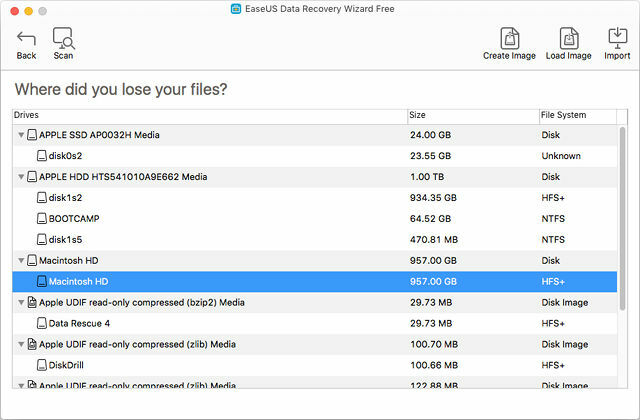
Was kann ich tun? Alle Versionen können gelöschte, formatierte oder auf andere Weise nicht zugängliche Daten wiederherstellen. Alle Dateitypen werden unterstützt und alle Laufwerkstypen werden unterstützt, einschließlich Festplatten, USB-Laufwerke und SD-Karten.
Was sind die kostenlosen Einschränkungen? Sie können nur bis zu 2 GB Dateien wiederherstellen. Anschließend müssen Sie auf eine der Vollversionen aktualisieren.
Datenrettung 4 wird konsequent als eines der besten Datenwiederherstellungs-Tools für Mac-Benutzer empfohlen, zumindest im Hinblick auf die Erfolgsquote beim Auffinden von Dateien. Und ja, verschiedene Tools können unterschiedliche Dateien finden!
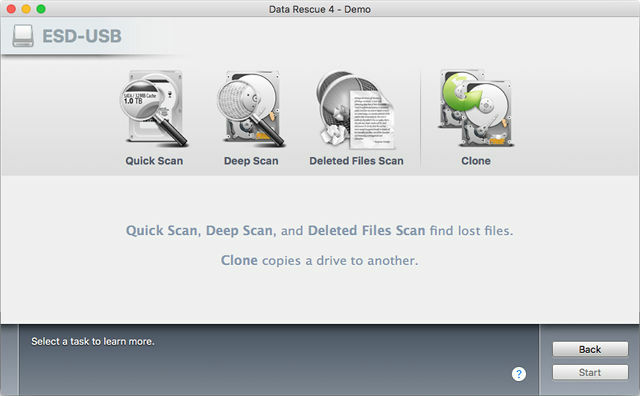
Was kann ich tun? Stellen Sie alle Dateitypen von jeder Art von Festplatte wieder her, unabhängig davon, ob sie abgestürzt, beschädigt, formatiert oder nicht gemountet sind. Weitere Funktionen sind: Klonen von Festplatten, Erstellen von sekundären Startlaufwerken und Verwenden dieses Startlaufwerks zur Wiederherstellung von nicht bootfähigen Macs.
Was sind die kostenlosen Einschränkungen? Die kostenlose Demo kann ein Laufwerk scannen, um festzustellen, welche Dateien wiederhergestellt werden können. Sie können diese Dateien jedoch erst wiederherstellen, wenn Sie eine Lizenz erworben haben.
Obwohl der Preis auf dem gleichen Niveau liegt, Stellar Phoenix Recovery ist etwas schlechter als Data Rescue 4. Um nicht zu sagen, dass Stellar Phoenix in irgendeiner Weise schlecht ist - beide können die meisten verlorenen Dateien erkennen. Stellar Phoenix vermisst hier und da zufällig noch ein paar mehr.
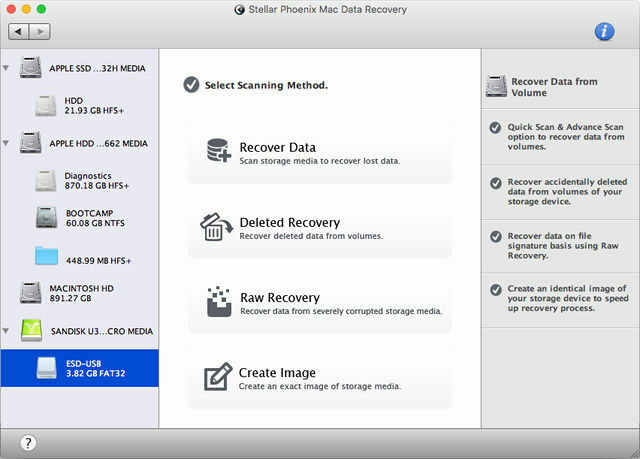
Was kann ich tun? Stellen Sie alle Dateitypen von einer Festplatte in einem Mac-Computer wieder her, auch wenn das Dateisystem verschlüsselt ist. Es kann auch Daten aus Time Machine-Sicherungen abrufen. Das Beste ist jedoch, dass Dateien mit den ursprünglichen Dateinamen im Takt wiederhergestellt werden können (viele Tools, einschließlich PhotoRec, können dies nicht).
Was sind die kostenlosen Einschränkungen? Die kostenlose Demo kann ein Laufwerk scannen, um festzustellen, welche Dateien wiederhergestellt werden können. Sie können diese Dateien jedoch erst wiederherstellen, wenn Sie eine Lizenz erworben haben.
Hier ist eine weitere oft empfohlene App, die gut, aber nicht gut genug ist, um der Spitzenreiter zu sein. Es eignet sich hervorragend zum Wiederherstellen von Bildern und Dokumenten, hat jedoch Probleme mit Musik und Videos. Ansonsten ist es fantastisch.
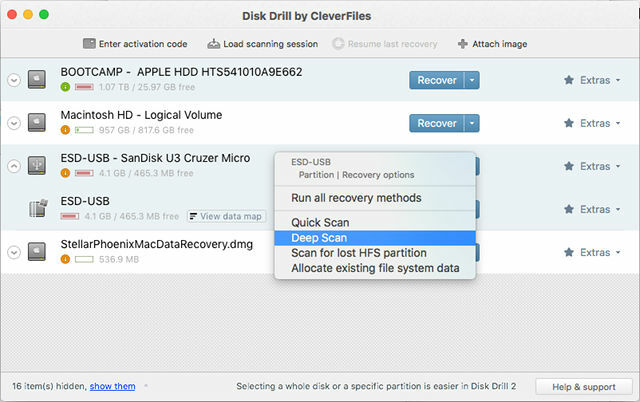
Was kann ich tun? Stellen Sie alle Dateitypen von internen und externen Laufwerken wieder her, einschließlich USB-Laufwerken und SD-Karten. Es kann auch Dateien von iPod-Geräten wiederherstellen. Datenschutz ist möglicherweise die beste Funktion, die die Wiederherstellbarkeit aller zukünftigen Dateien ab dem Zeitpunkt der Aktivierung der Funktion garantiert.
Was sind die kostenlosen Einschränkungen? Die kostenlose Demo kann ein Laufwerk scannen, um festzustellen, welche Dateien wiederhergestellt werden können. Sie können diese Dateien jedoch erst wiederherstellen, wenn Sie eine Lizenz erworben haben. Der Datenschutz steht jedoch kostenlosen Benutzern zur Verfügung!
Datenrettungs-Guru behauptet, das am einfachsten zu verwendende Wiederherstellungstool auf dem Mac zu sein, und ich bin geneigt, dem zuzustimmen. Es ist sehr einfach, aber der Nachteil ist, dass es eine schreckliche Erfolgsquote für Musik- und Videodateien hat. Alles andere ist in Ordnung.
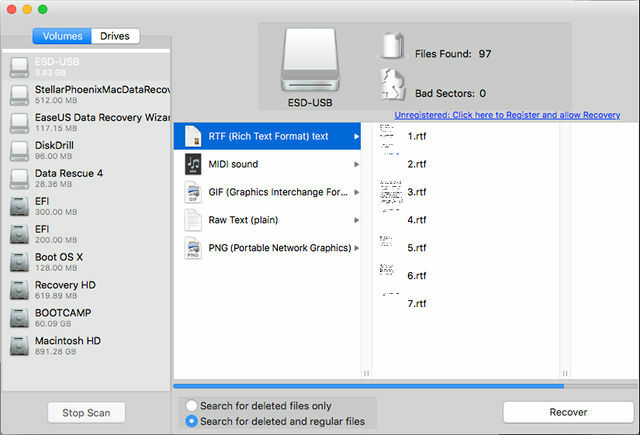
Was kann ich tun? Stellen Sie alle Arten von Dateien von jedem Gerät wieder her, das auf einem Mac als Laufwerk angezeigt werden kann, einschließlich Digitalkameras, Mobiltelefonen, USB-Laufwerken usw. Es gibt keine weiteren Besonderheiten. Es ist ein One-Job-Tool.
Was sind die kostenlosen Einschränkungen? Die kostenlose Demo kann ein Laufwerk scannen, um festzustellen, welche Dateien wiederhergestellt werden können. Sie können diese Dateien jedoch erst wiederherstellen, wenn Sie eine Lizenz erworben haben.
Was müssen Sie wiederherstellen?
Zusammenfassend empfehlen wir, Time Machine zu aktivieren und damit Backups Ihrer wichtigsten Dateien zu erstellen. Wenn etwas schief geht, ist PhotoRec ein gutes erstes Tool, da es 100% kostenlos ist. Wenn dies nicht funktioniert, ziehen Sie eine der kostenpflichtigen Lösungen in Betracht.
Von den Premium-Optionen bietet Data Rescue 4 die beste Zuverlässigkeit und die höchste Erfolgsquote. Stärken Sie es mit der Datenschutzfunktion von Disk Drill, und Sie sollten für zukünftige Pannen gut geschützt sein. Sie können nach eigenem Ermessen eine andere App verwenden.
Haben Sie schon einmal ein Datenwiederherstellungstool verwendet? Welches hat am besten funktioniert? Für welche Arten von Dateien müssen Sie normalerweise wiederhergestellt werden? Teilen Sie uns unten Ihre Gedanken mit!
Joel Lee hat einen B.S. in Informatik und über sechs Jahre Berufserfahrung im Schreiben. Er ist Chefredakteur von MakeUseOf.

